Japanese-一般メンテナンス、販売不可または販売可能な問題を作成する .ng
📆 改訂日:
部屋のメンテナンス問題を登録するプロセスは、販売可能(Out of Service - お部屋の提供可能)も販売不可(Out of Order - 修理されるまでお部屋は提供不可)も同じです。唯一の違いは、入力されるケースの種類が異なり、以下のように別々のタブで管理される点です。
ダッシュボードでサイドバーメニューのさらに表示を選択する。 | 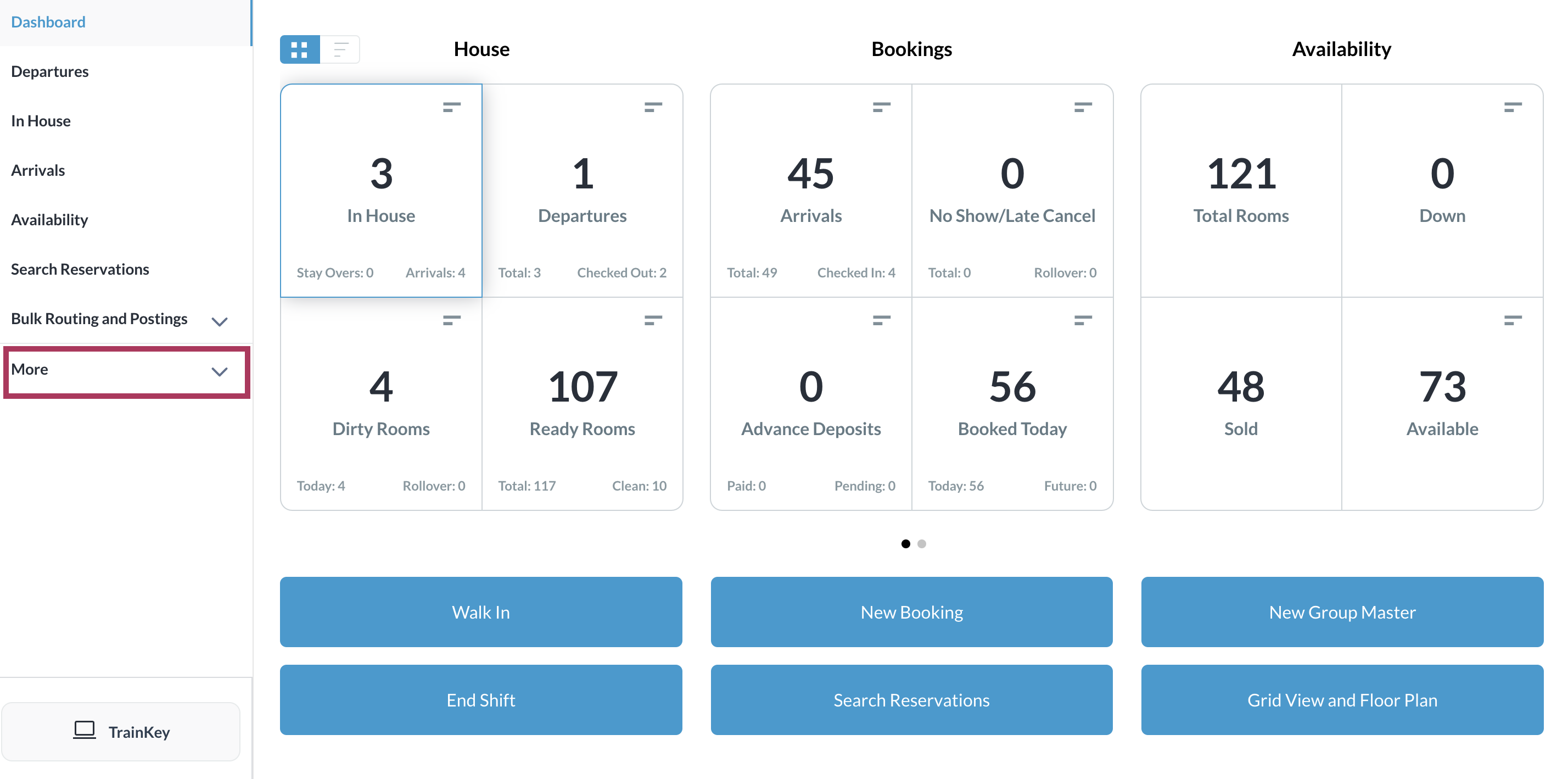 |
展開されたメニューを下にスクロールしてメンテナンスを選択する。 | 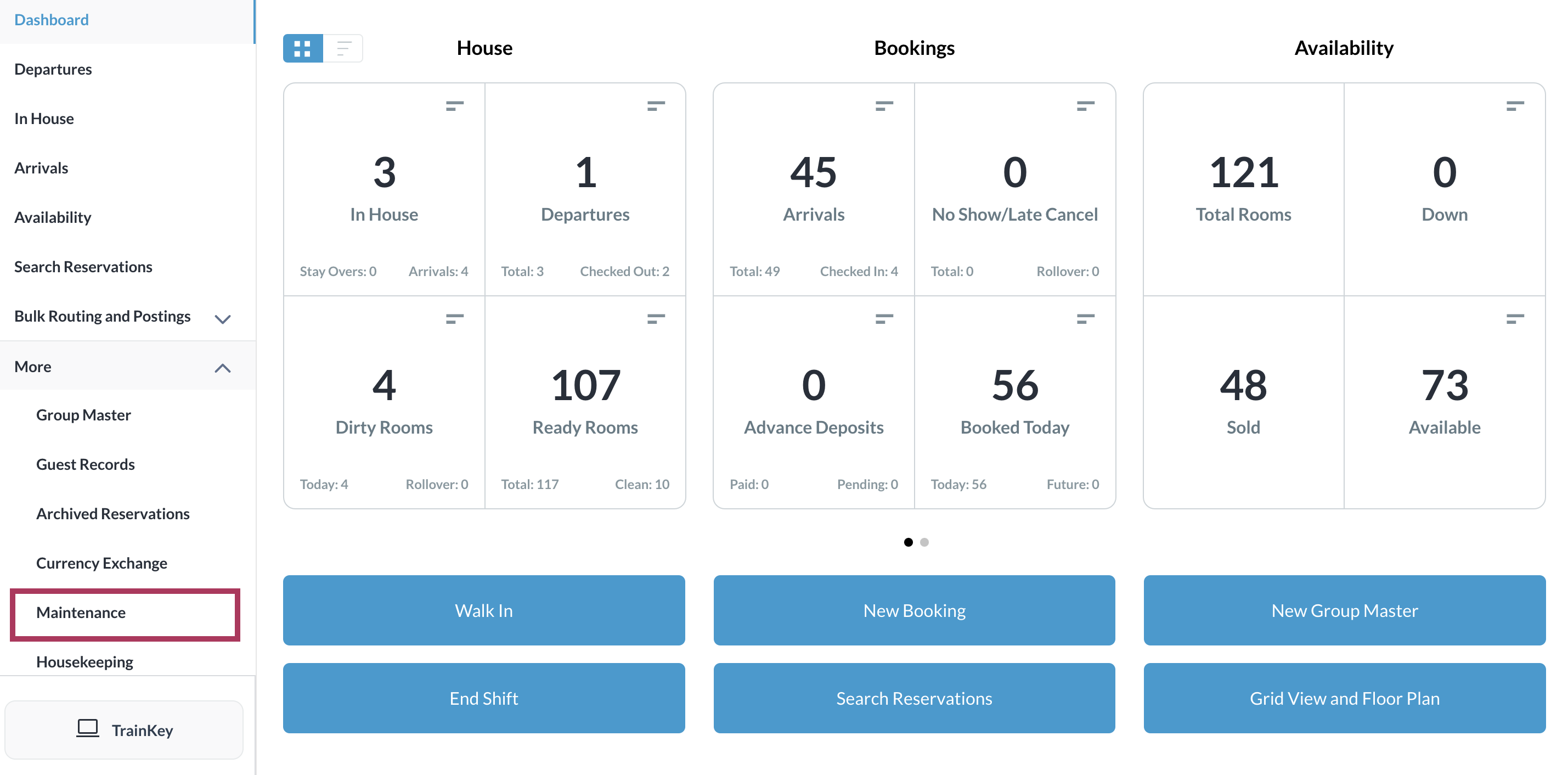 |
メンテナンス ページが表示されたら、該当するオプションのタブを選択し、 新しい問題を追加を選択する。
| 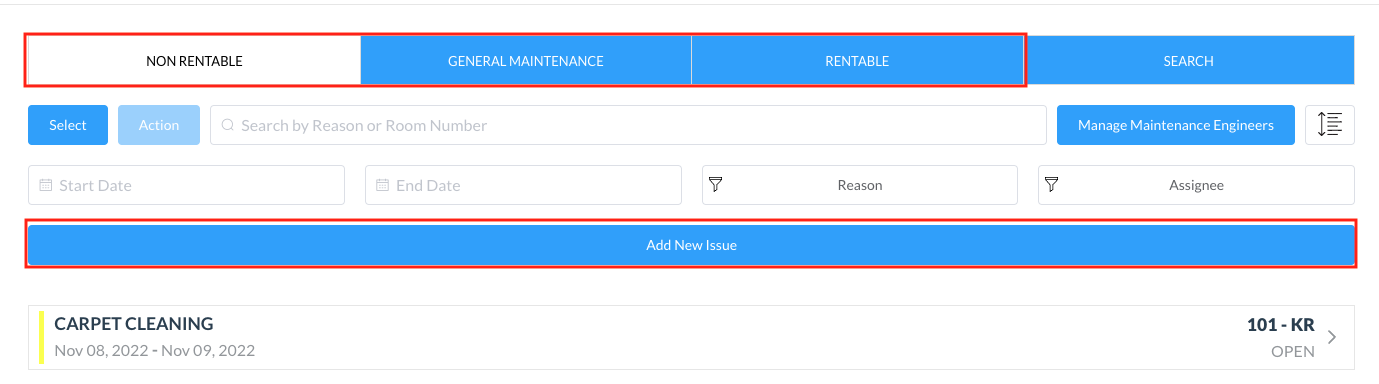 |
販売不可の問題を作成する - Out Of Order
新しい問題を追加を選択すると、ポップアップ画面が表示されます。 実際のまたは推定の開始日と終了日を入力し、修理に必要な期間を設定する。 該当する部屋番号を選択する。 次へをクリックする。 | 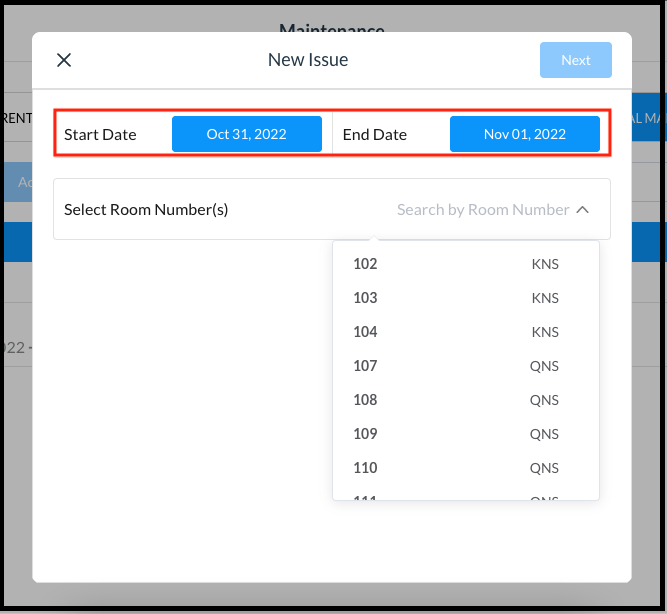 New Issue Popup - Enter Dates |
ドロップダウンリストから該当する部屋番号を選択し、次へを選択する。 | 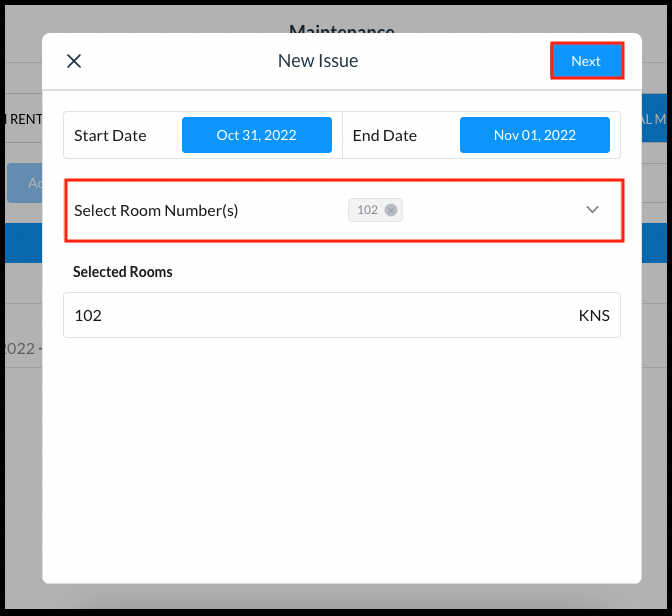 New Issue Popup - Select Room |
理由リストから該当する理由を選択する。 | 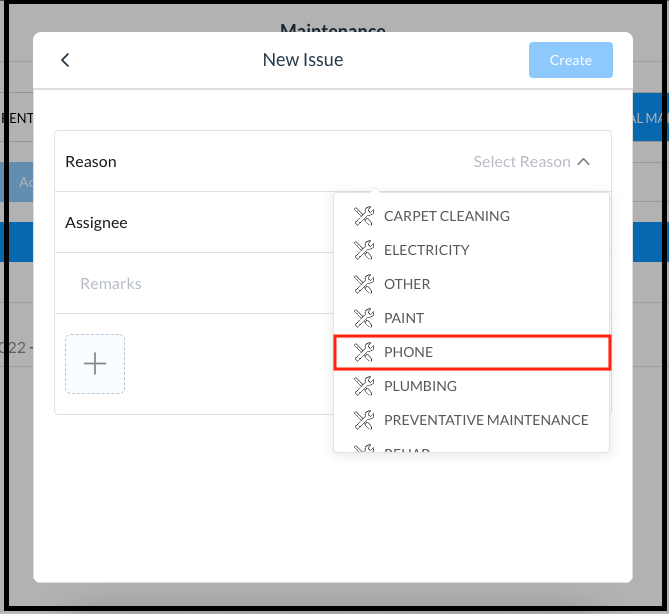 New Issue Popup - Select Reason |
担当者欄で、指定されたメンテナンスエンジニアを選択する。 オプションで、テキスト入力欄にリマークスも追加できます。 また、プラスアイコンを選択して画像のアップロードすることもできます。 作成するを選択して、新しい問題を登録する。 | 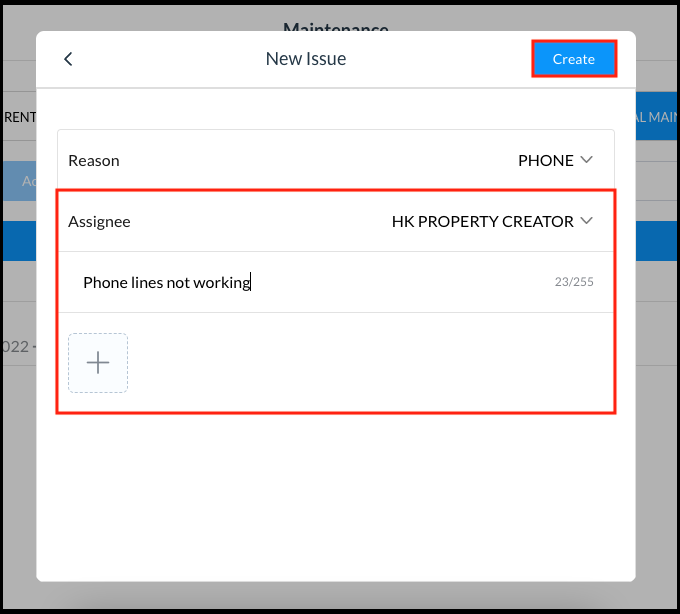 New Issue Popup - Add Assignee, Remarks, Images |
ポップアップが閉じ、問題が販売不可ページに追加されます。 | 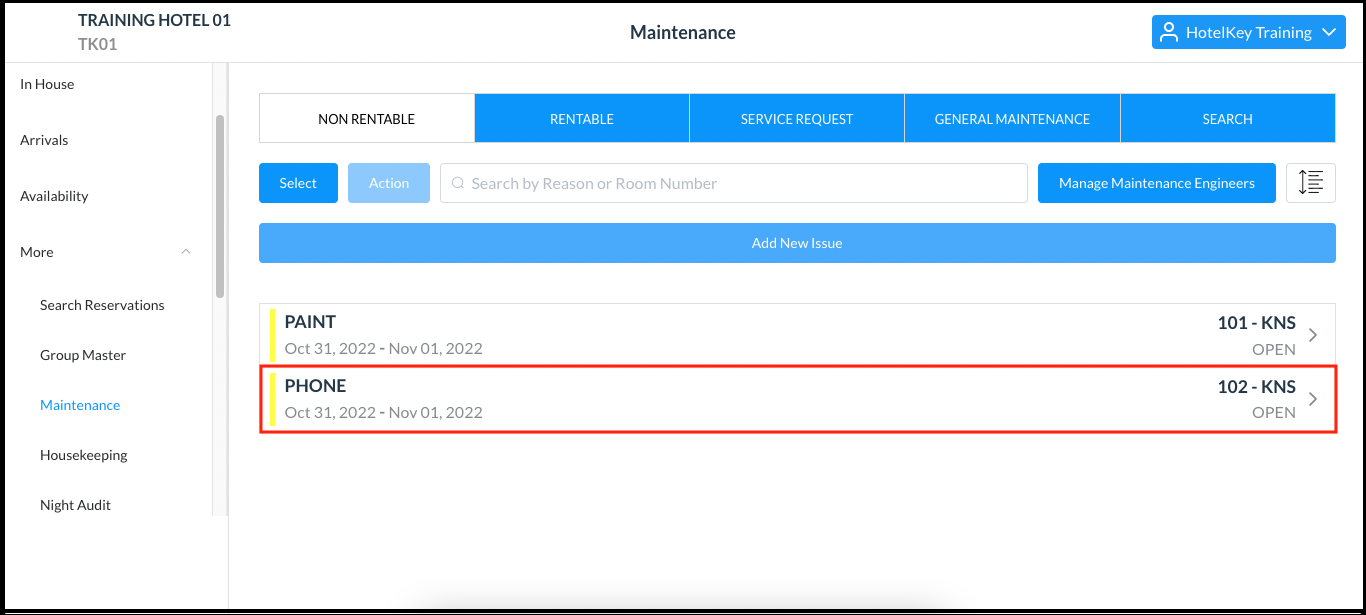 Maintenance Page - Updated |
一般メンテナンスの問題を作成する
新しい問題を追加を選択すると、ポップアップ画面が表示されます。 実際のまたは推定の開始日と終了日を入力し、修理に必要な期間を設定する。 | 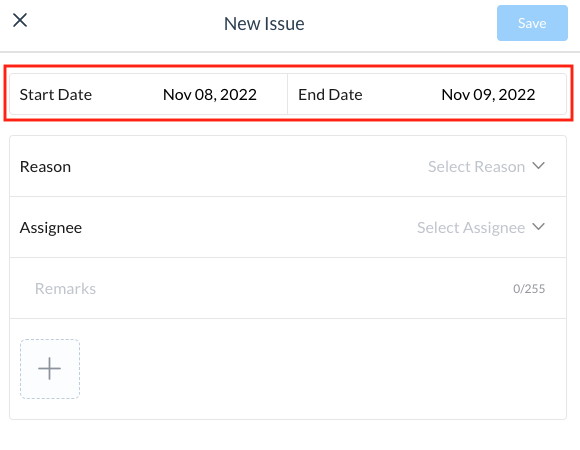 |
理由リストから該当する理由を選択する。 | 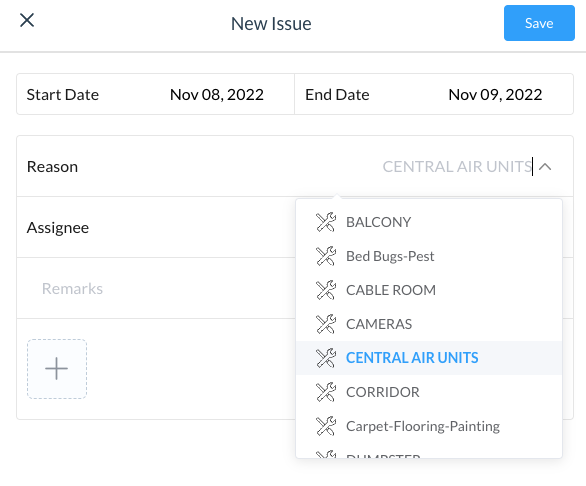 |
担当者欄で、指定されたメンテナンスエンジニアを選択する。 オプションで、テキスト入力欄にリマークスも追加できます。 また、プラスアイコンを選択して画像のアップロードすることもできます。 | 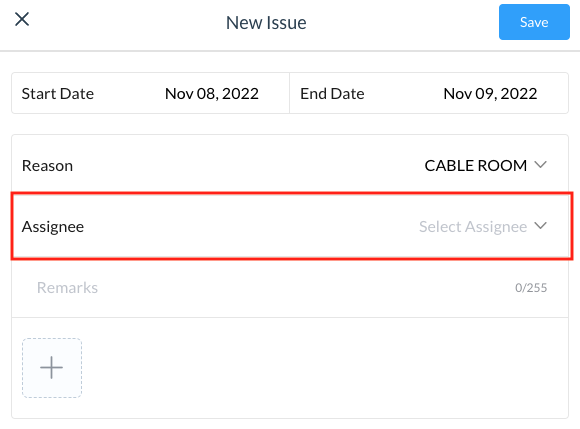 |
ポップアップが閉じ、問題が販売不可ページに追加されます。 修理の期限が過ぎている部屋は赤色でまとめられていて、オープンにされてる問題は黄色でまとめられていることに注意してください。 | 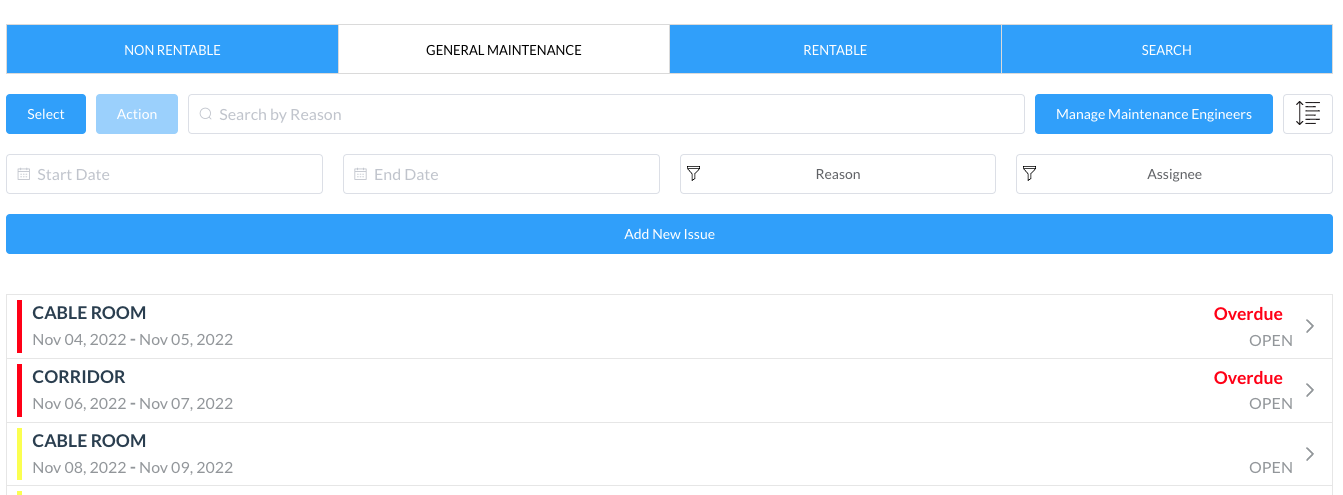 |
販売可能の問題を作成する - Out of Service
新しい問題を追加を選択すると、ポップアップ画面が表示されます。 実際のまたは推定の開始日と終了日を入力し、修理に必要な期間を設定する。 該当する部屋番号を選択する。 次へをクリックする。 | 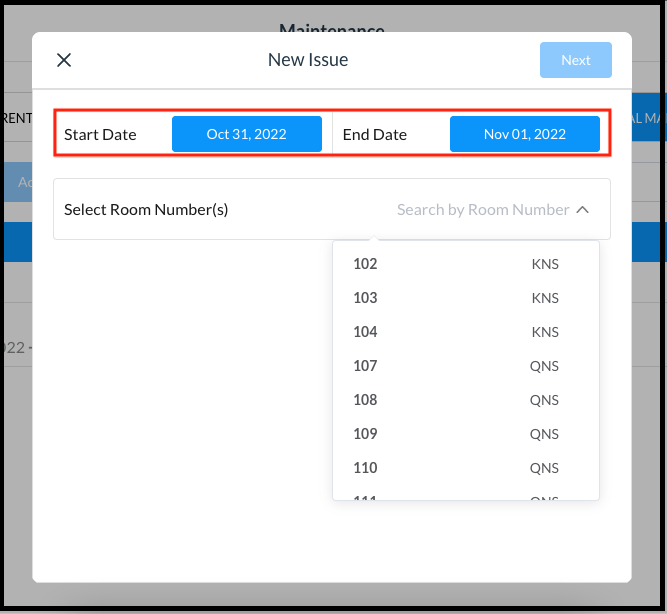 New Issue Popup - Enter Dates |
ドロップダウンリストから該当する部屋番号を選択し、次へを選択する。 | 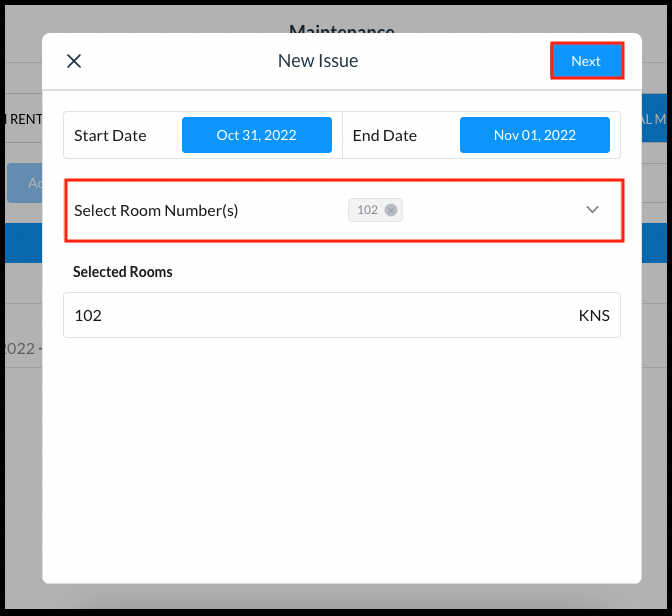 New Issue Popup - Select Room |
理由リストから該当する理由を選択する。 | 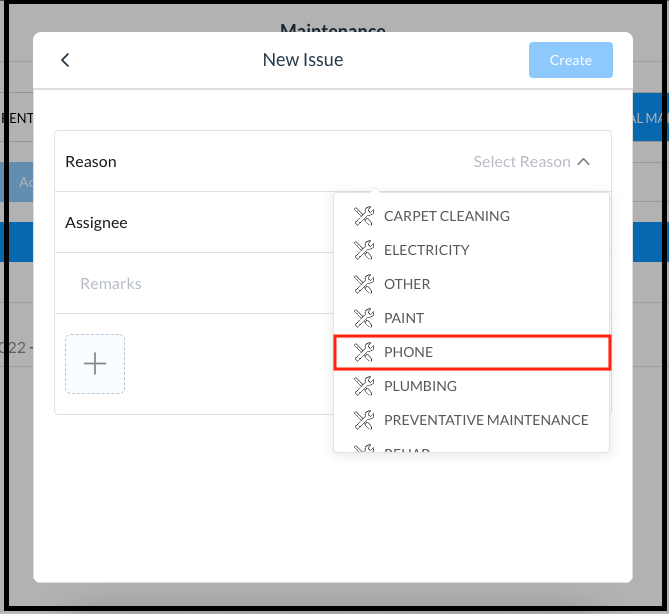 |
担当者欄で、指定されたメンテナンスエンジニアを選択する。 オプションで、テキスト入力欄にリマークスも追加できます。 また、プラスアイコンを選択して画像のアップロードすることもできます。 作成するを選択して、新しい問題を登録する。 | 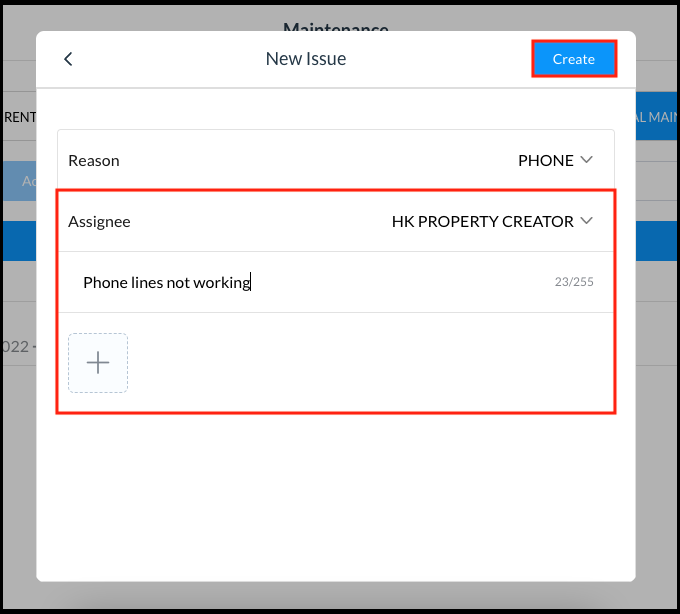 |
ポップアップが閉じ、問題が販売可能ページに追加されます。 | 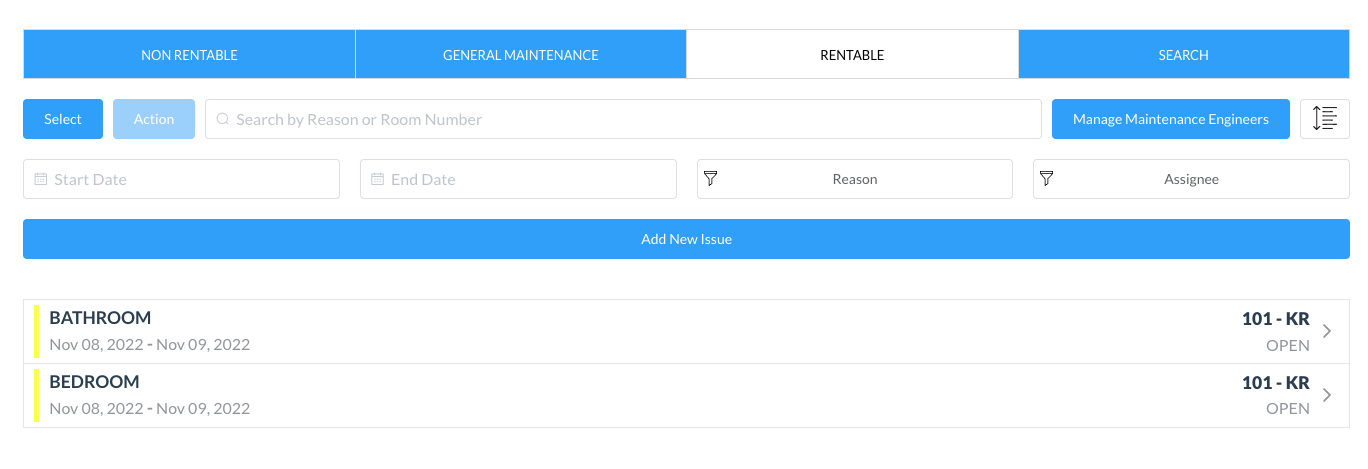 |
